iOS9怎么升级和恢复?升级/恢复iOS9的两种方法图文教程!
方法一、iTunes升级/恢复iOS9教程 此文来自qqaiqin.com
注意:
①、通过iTunes恢复固件会导致清空iOS设备上所有的资料,建议先备份好重要资料。 此文来自qqaiqin.com
②、已经越狱iPhone \ iPad \ iTouch使用iTunes升级 \ 恢复会可能报未知错误,请放心!iPhone \ iPad \ iTouch升级 \ 恢复失败会自动进入恢复模式,请连接iTunes 再恢复iOS9固件一次就可以。
Q游网qqaiqin
1.、根据机型下载好上面所对应的固件版本; Q游网qqaiqin
2、将iPhone \ iPad \ iTouch 连接电脑打开iTunes; 此文来自qqaiqin.com
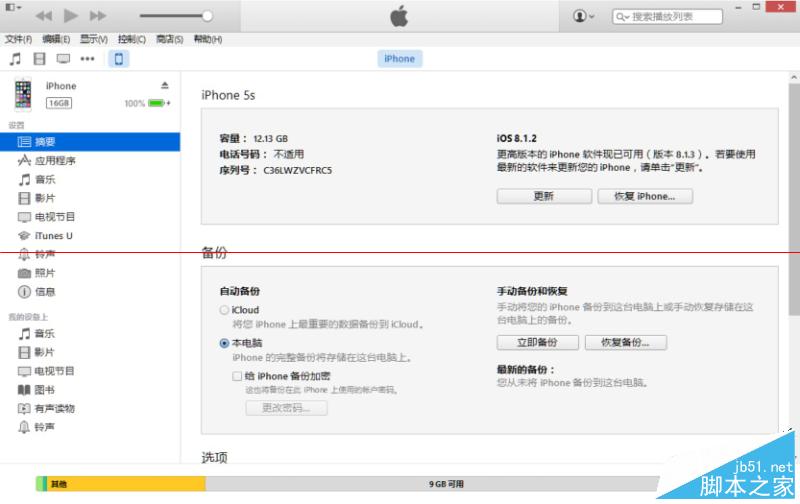
3、按住键盘上Shift(上档键)+鼠标左键点击iTunes 的【更新 \ 恢复功能】;
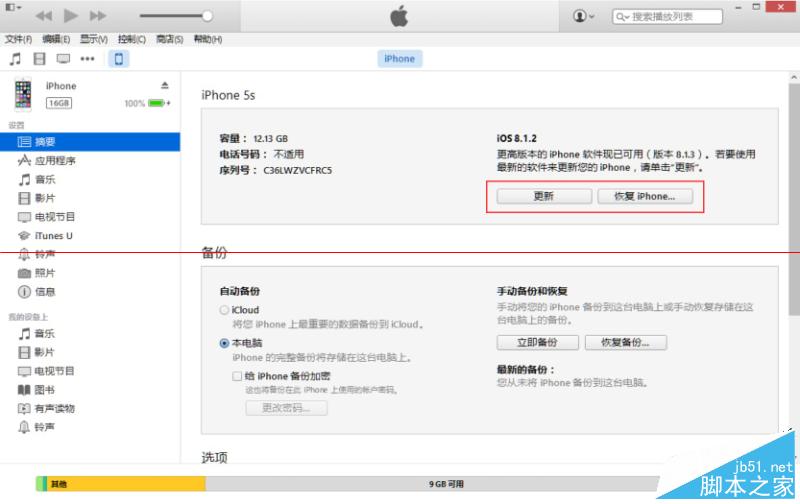
4、iTunes会弹出对话窗--请选择已经下载好的固件(这里截图是iOS8固件,只要选择iOS9固件即可);
5、然后点击更新--等待iTunes运行;
 Q游网qqaiqin
Q游网qqaiqin
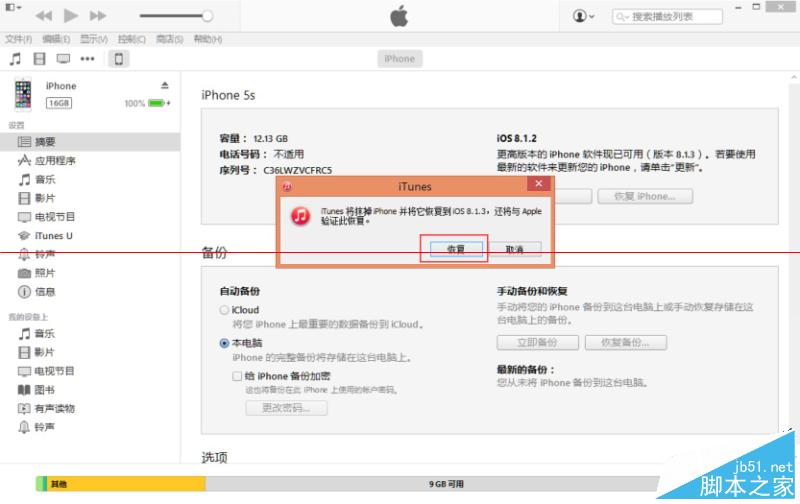 此文来自qqaiqin.com
此文来自qqaiqin.com
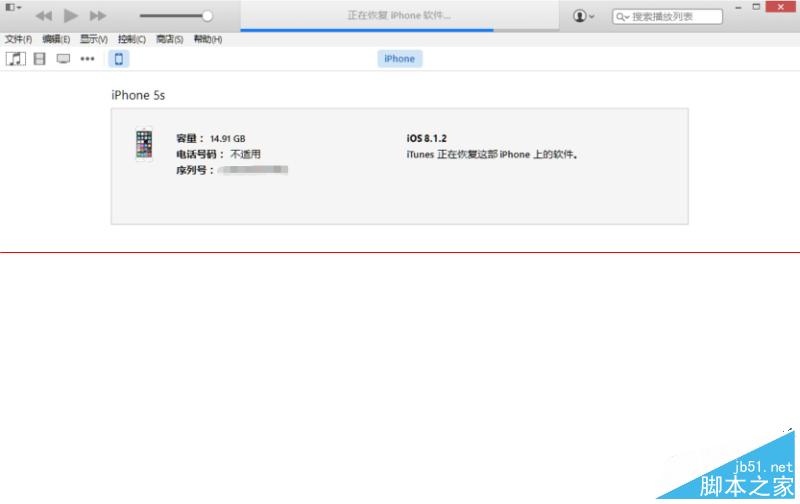 Q游网qqaiqin
Q游网qqaiqin
6、成功升级 \ 恢复iOS 8后需要先激活设备才可以正常使用。 此文来自qqaiqin.com
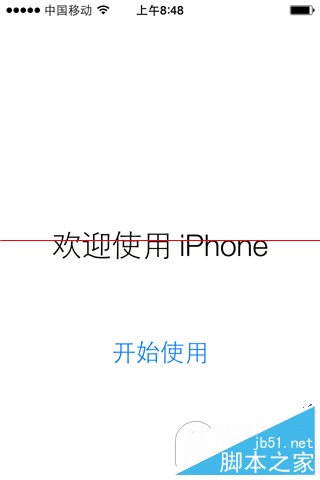
方法二、DFU模式或恢复模式强制升级 此文来自qqaiqin.com
注意:此方法会抹掉你设备上的所有资料,请注意备份
1、打开iTunes,断开iOS设备与电脑的连接;
2、长按【Home键】+【电源键】8秒强制关机 -- 关机后长按【Home键】键8秒--通过USB数据线连接电脑,或者请把设备链接电脑,先按住【电源键】2~3秒,然后继续同时按住【电源键】和【Home键】,持续到第10秒的时候,请立即松开【电源键】,并继续保持按住【Home键】,直到在电脑上看到识别到DFU状态下的USB设备时就进入到DFU模式了,这个时候iTunes会自动或者手动启动。 此文来自qqaiqin.com
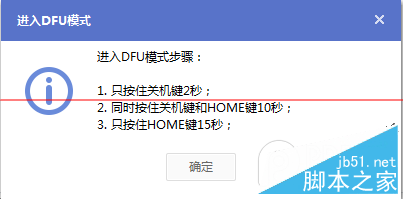
3、iTunes会自动检测到一台等待恢复的设备,点击确定; Q游网qqaiqin
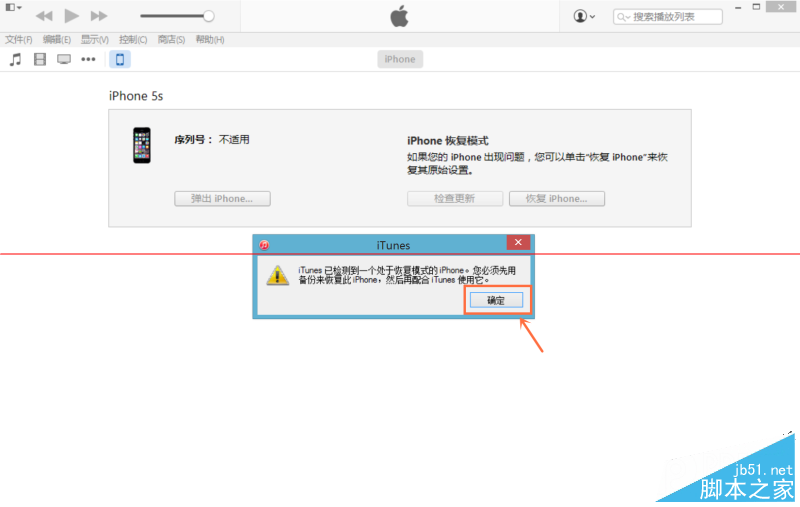
4、按住键盘上的shift键+iTunes上的“恢复”,选择固件; 此文来自qqaiqin.com
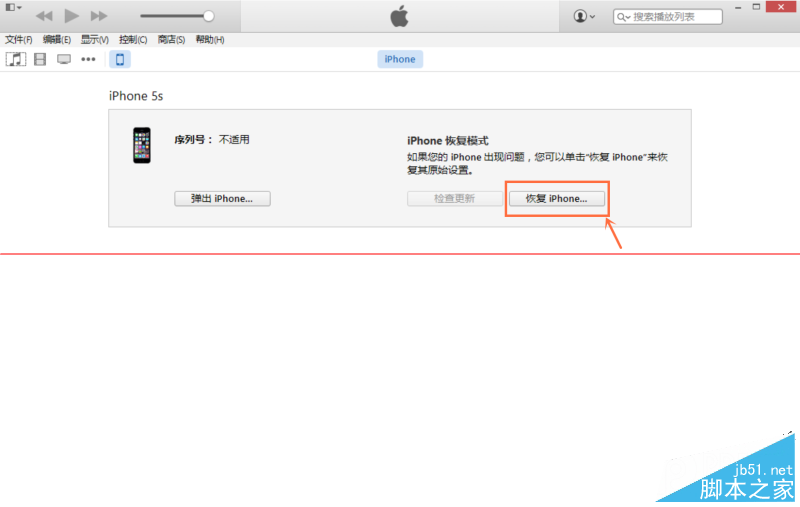 Q游网qqaiqin
Q游网qqaiqin
5、设备就会开始重新刷机,恢复到一个全新的系统; Q游网qqaiqin
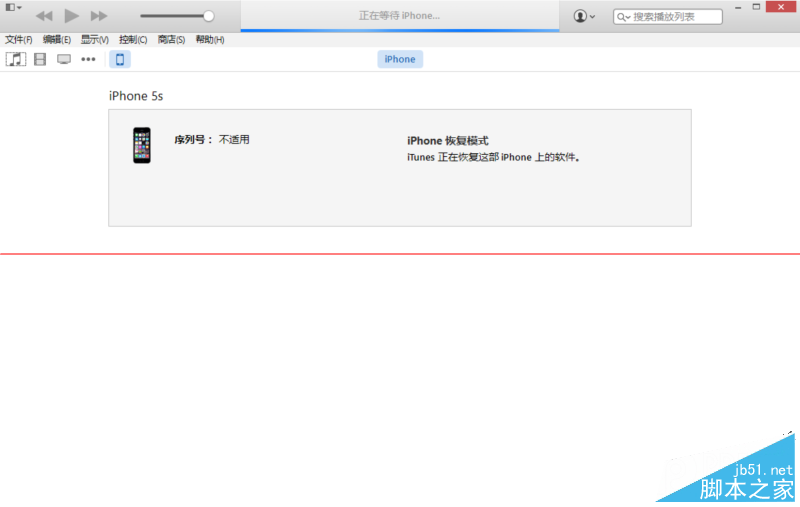
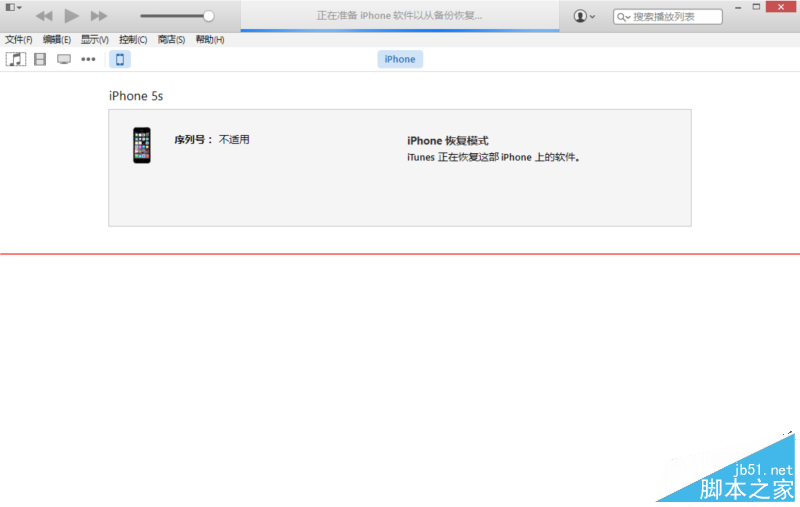
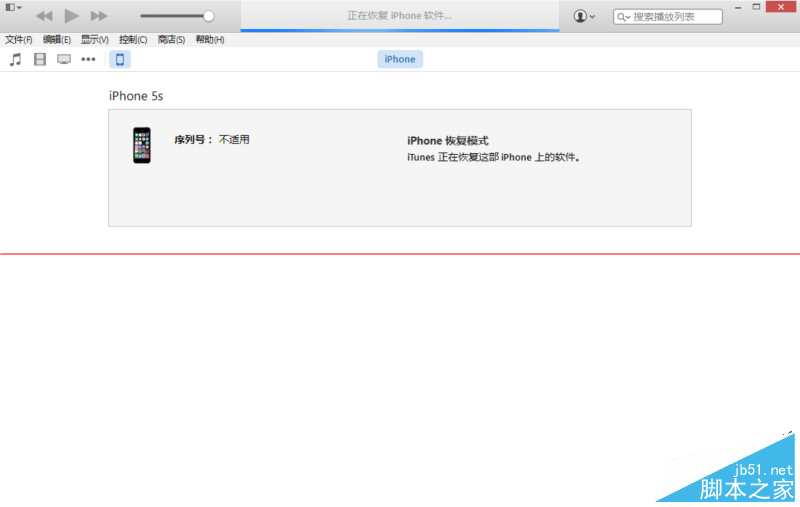
以上相关的更多内容请点击“教程 ”查看,以上题目的答案为网上收集整理仅供参考,难免有错误,还请自行斟酌,觉得好请分享给您的好朋友们!